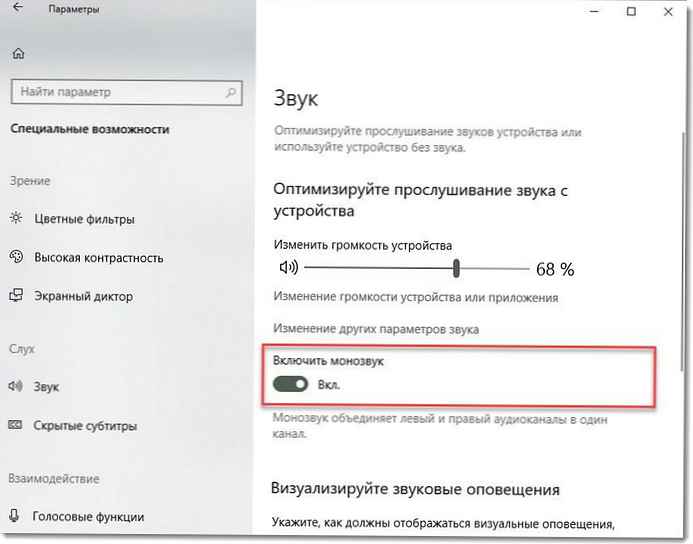Tip Cepat untuk Menyesuaikan Personalisasi Windows 10.
Memilih gambar latar belakang desktop.
Tekan tombol Mulai dan pilih Parameter → Personalisasi → Latar belakang . Di bagian "Latar Belakang", pilih Foto → Ulasan, dan kemudian pilih gambar yang diinginkan.
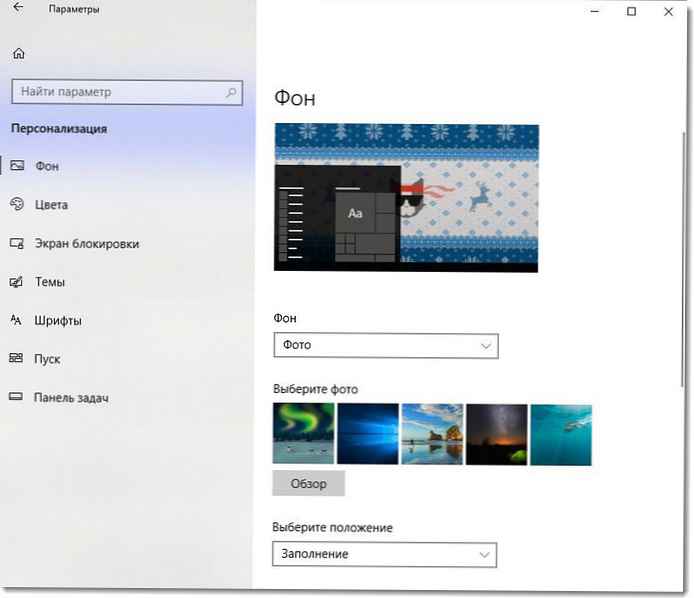
Artikel terkait:
- Bagaimana mengubah wallpaper di Windows 10 tanpa aktivasi.
- Cara mengunci latar belakang desktop di Windows 10
- Cara membuat latar belakang yang sempurna untuk desktop atau layar kunci Windows 10 Anda
- Cara Nonaktifkan Kompresi Otomatis Wallpaper Desktop di Windows 10.
Avatar akun.
Pilih gambar yang akan ditampilkan untuk akun Anda di layar masuk, menu Mulai, dll..
Tekan tombol Mulai dan pilih Parameter → Akun → Data Anda . Di bagian ini Buat avatar klik Kamera atau "Pilih satu item".
Artikel terkait:
- Cara menghapus gambar akun pengguna dari layar masuk Windows 10
- Cara mengubah gambar akun pada video di Windows 10.
Font.
Tekan tombol Mulai dan pilih Parameter → Personalisasi → Font . Klik tautannya "Dapatkan Font Tambahan di Toko", font yang diinstal akan muncul di bagian Font yang tersedia .
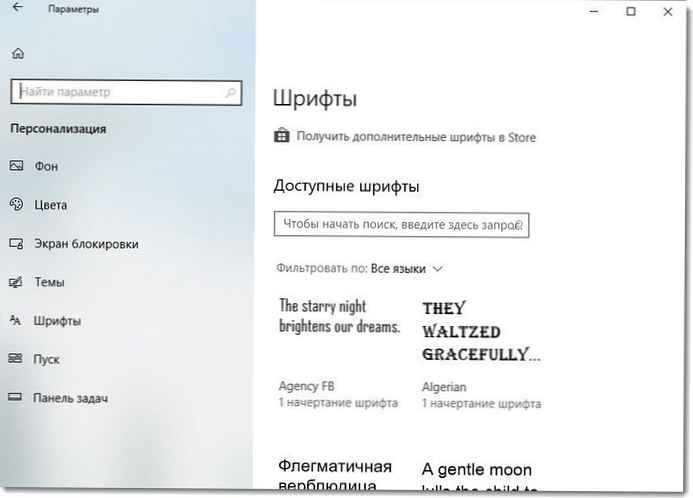
- Meningkatkan ukuran font di Windows 10.
- Cara memperbaiki font buram di Windows 10.
Personalisasi Layar Kunci.
Dalam menu Mulai pilih Parameter → Personalisasi → Kunci layar , dan kemudian ubah pengaturan sesuai keinginan Anda.
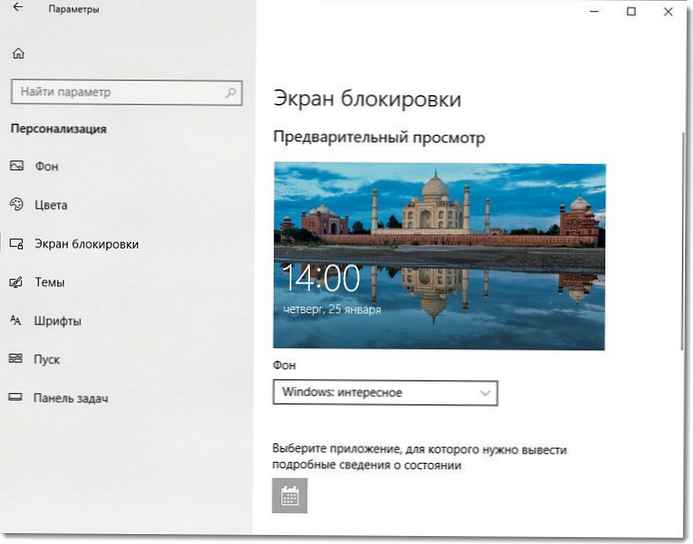
- Ubah Latar Belakang Kunci Layar pada Windows 10.
- Cara mengaktifkan latar belakang yang solid untuk layar masuk Windows 10.
- Nonaktifkan efek blur wallpaper pada layar masuk Windows 10.
Membuat Tema Windows 10.
Tunjukkan kepribadian Anda di komputer Anda. Tekan tombol Mulai dan pilih item Parameter → Personalisasi → Tema . Buat
atau
Unduh tema dari Microsoft Store dengan mengklik Mulai → Parameter → Personalisasi → Tema → Topik lain di toko. Dan instal tema Windows yang sudah jadi.
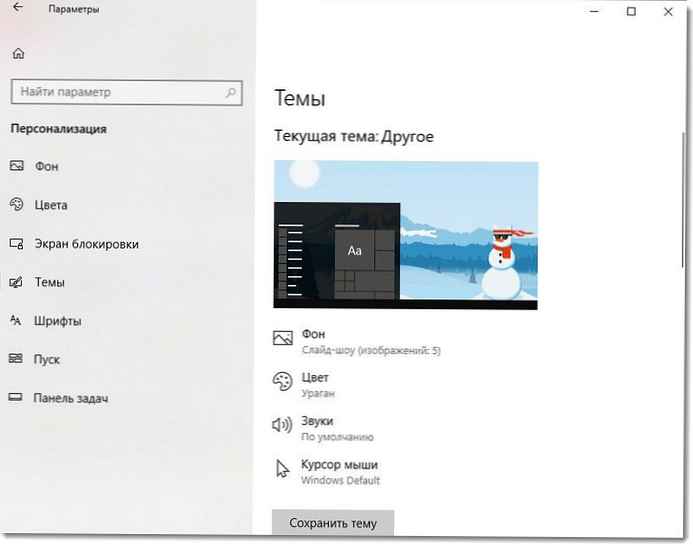
- Cara Memasang Tema Windows 10 dari Store.
- Aplikasi Universal Dynamic Theme untuk Windows 10.
Ubah tema desktop.
Pilih warna yang sempurna. Tekan tombol Mulai dan pilih Parameter → Personalisasi → Latar belakang . Ke kanan di "Latar belakang"pilih Warna solid → Warna berbeda dan pilih warna apa saja.
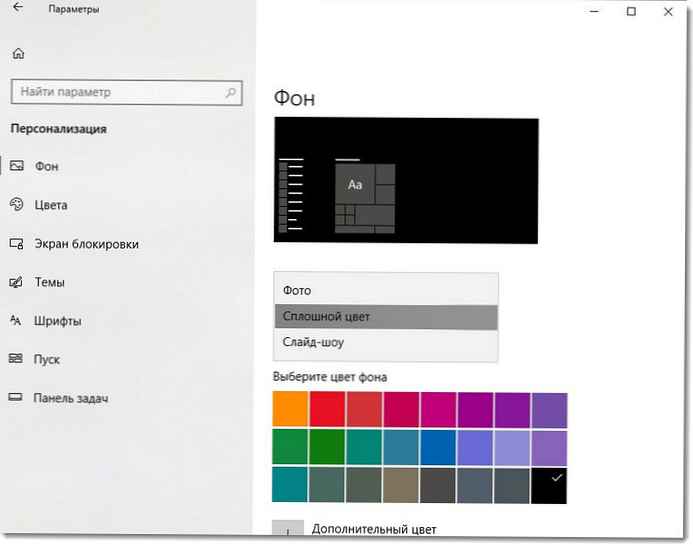
- Bagaimana cara menyimpan tema desktop kustom di Windows 10.
Pilihan warna elemen.
Pilih Mulai → Parameter → Personalisasi → Warna, lalu klik Warna komplementer, untuk memilih warna secara manual.
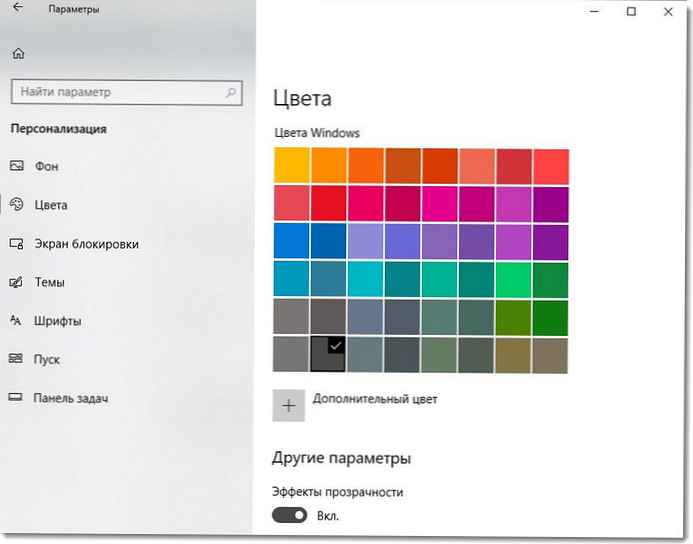
- (Windows 10) Cara mengubah warna Area Pemilihan.
Izinkan Windows 10 untuk memilih warna.
Pilih Mulai → Parameter → Personalisasi → Warna, lalu centang kotak Seleksi otomatis.

- Cara mengaktifkan Light Theme di Windows 10.
- Aktifkan tema gelap untuk File Explorer di Windows 10.
Ubah warna catatan dalam catatan.
Dalam catatan, pilih Menu, dan kemudian pilih warna yang Anda suka.
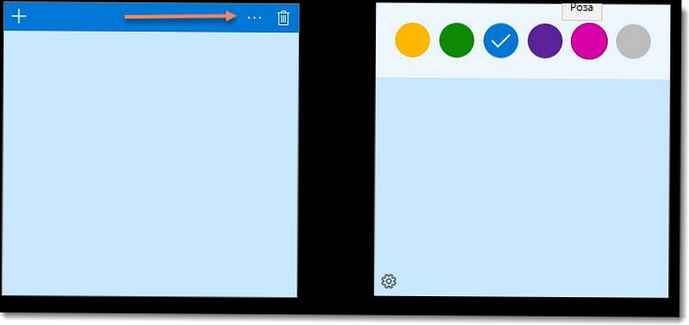
- 17 Pintasan Keyboard untuk Sticky Notes 3.6 pada Windows 10.
Pengelompokan aplikasi pada menu Start.
Buka menu Mulai, lalu seret ubin ke area menu kosong Mulai, untuk membuat grup. Di atas ubin, pilih Nama grup, untuk memberi nama pada grup. Seret dan letakkan ubin lain untuk menambahkannya..
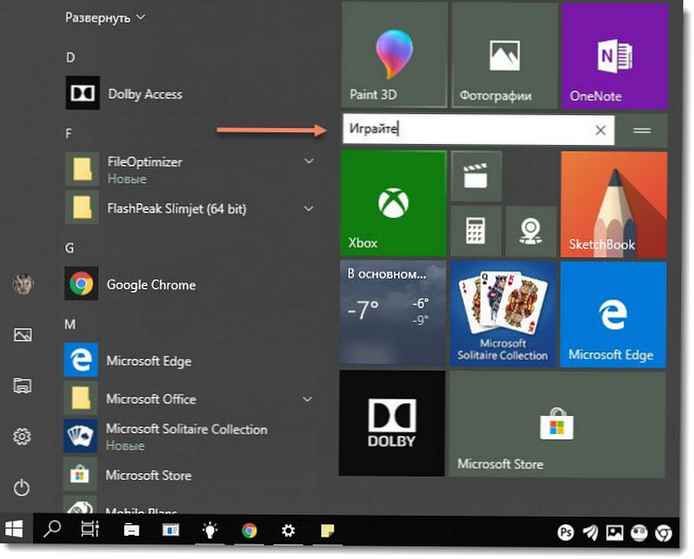
- Windows 10 - Menu Mulai Cadangan.
- Cara Mengganti Nama Item Daftar Aplikasi pada Start Menu Windows 10.
Tidur lebih nyaman.
Istirahatkan mata Anda yang lelah di malam hari agar tertidur lebih cepat. Pilih pusat notifikasi → Perluas (opsional) → Cahaya malam, untuk memungkinkan warna yang lebih hangat lebih nyaman untuk mata.
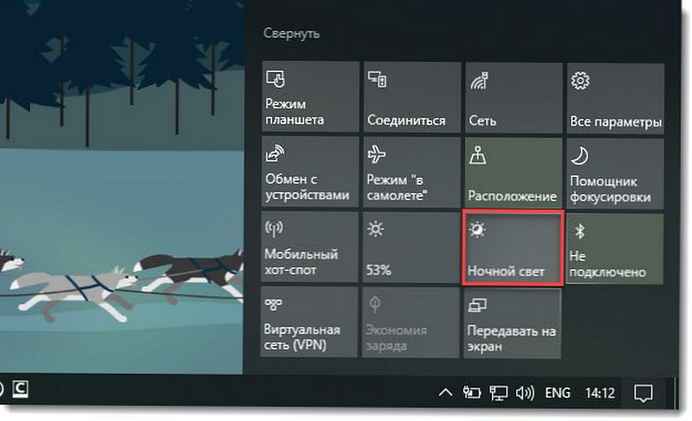
- Aktifkan fitur Night Light di Windows 10
Tambah teks di layar.
Dalam menu Mulai pilih Parameter → Sistem → Tampilan, dan kemudian pilih ukuran teks yang lebih besar di bagian tersebut -Ubah ukuran teks, aplikasi, dan elemen lainnya.
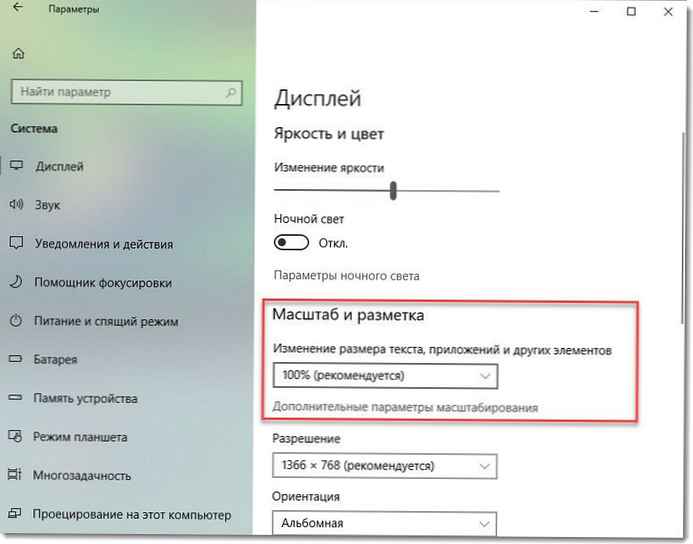
Nyalakan suara monaural.
Tekan tombol Mulai, pergi ke bagian Parameter → Fitur aksesibilitas → Suara dan nyalakan suara monaural. Jika Anda menggunakan satu earphone atau yang serupa, suara akan digabungkan dalam satu saluran.